Tipps & Tricks
19.06.2018, 09:36 Uhr
Google Assistant: die smarten Helfer von A bis Z
Die smarten Lautsprecher schleichen sich in unseren Alltag. Die wichtigsten Tipps zum Einrichten und Praxisbetrieb.
Lautsprecher, die auf Zuruf Fragen beantworten und Aufgaben erledigen, treffen den Nerv der Zeit. Den Anfang machte der «Echo»-Lautsprecher vom Onlinehändler Amazon, der 2015 in den USA auf den Markt kam, aber bis heute nicht offiziell in der Schweiz erhältlich ist. Google folgte mit den «Home»-Lautsprechern zwar erst 2017, doch seither breiten sich diese Geräte wie ein Flächenbrand aus.
Auch die Google-Lautsprecher sind in der Schweiz bis heute nur als Importgeräte aus Deutschland erhältlich, beispielsweise der kleine Google Home Mini, Bild 1 (gesehen bei digitrends.ch für 68 Franken) oder der grössere mit dem schlichten Namen Home (155 Franken). Im Gegensatz zu Amazons Echo-Geräten legt Ihnen Google jedoch keine Steine in den Weg, wenn Sie die Lautsprecher in der Schweiz nutzen möchten: Die Stecker passen und die Apps funktionieren fast ohne Einschränkungen auf Deutsch; einzig auf das Vorlesen von Schweizer Nachrichten müssen Sie bislang noch verzichten.
Das Namensspiel
Zuerst sollten wir einige Begriffe klären, weil es sonst zu Missverständnissen kommt – auch deshalb, weil Google bei der Benennung seiner Dienste und Geräte einen unanständigen Mangel an Fantasie zeigt.
Als «Home» werden die Lautsprecher bezeichnet, die von Google selbst unter die Leute gebracht werden. Die treibende Kraft dahinter nennt sich hingegen «Google Assistant»: Es handelt sich dabei um Software; diese sorgt dafür, dass dumme Boxen klug werden – oder zumindest aufmerksam zuhören. Die Verwendung des Assistant beschränkt sich jedoch nicht auf Lautsprecher; Google sieht den Einsatz in allen möglichen Geräten, angefangen vom Fernseher über den Backofen bis hin zum Auto. Bis Ende 2017 waren etwa 1500 Geräte von 225 Marken mit dem Google Assistant ausgestattet. Der Konzern selbst beziffert die Verbreitung auf über 400 Millionen Geräte. Dabei werden allerdings auch Android- und iOS-Geräte mitgezählt, was diese Zahlen ein wenig relativiert. Der Assistant ist übrigens ab Android 7.1.1 im System integriert. Alle anderen Geräte ab Android 6 lassen sich nachrüsten, indem die App «Google» aus dem Play Store installiert wird – allerdings ist diese App vermutlich längst auf Ihrem Gerät vorhanden. Sie gehört unter Android zu den Standard-Apps.
Unter iOS wird in jedem Fall die Google-App «Assistant» benötigt, die in der Schweiz jedoch erst dann erhältlich sein wird, wenn Google den Assistant offiziell freigibt.
Lesen Sie auf der nächsten Seite: So arbeitet der Assistant
So arbeitet der Assistant
So arbeitet der Assistant
Ein Lautsprecher mit integriertem Assistant unterscheidet sich nur wenig von einem gewöhnlichen Modell. Zum einen braucht er ein Mikrofon, um die Stimme seines Herrn zu vernehmen. Ausserdem sind diese Lautsprecher via WLAN ständig mit den Google-Servern verbunden, denn sie verfügen weder über eine eigene Intelligenz noch über die nötige Rechenleistung, um eine Anfrage zu beantworten. Dieser Minimalismus ist mit ein Grund, warum Geräte mit integriertem Assistant sehr günstig oder sogar spottbillig sein können. Ausserdem will Google mit dem Assistant (noch) nichts verdienen, stattdessen geht es momentan darum, im Kampf gegen Amazons Assistentin Alexa, Bild 2, Marktanteile zu ergattern.
Die serverbasierte Arbeitsweise führt zu einem weiteren Vorteil: Geräte mit Google Home sind gegen das Alter resistent. Da alle Berechnungen auf den Google-Servern stattfinden, reicht die eigene Leistung bis zum jüngsten Tag. Neue Funktionen werden auf den Servern aktiviert und auf diese Weise allen Endgeräten zur Verfügung gestellt. Nichts erinnert an die klassische PC-Situation, in der neue Funktionen oft auch neue Hardware erfordern.
Hey, du Wanze!
Ein Google-Home-Lautsprecher ist immer aktiv. Er zeichnet zu jeder Sekunde auf, was Sie sagen. Das klingt dramatisch, ist aber halb so wild. Um den Assistant zu befehligen, müssen Sie ihn mit den Schlüsselwörtern Hey Google! oder Okay Google! wecken. Deshalb wird die Umgebung in einem endlosen Strom aufgezeichnet und auf diese Stichworte hin untersucht. Die Aufnahme im Speicher wird aber nur wenige Sekunden alt; wenn kein Kommando erfolgt, wird sie sofort wieder gelöscht. Wird allerdings die Sequenz Hey Google! erkannt, öffnet sich eine Internetverbindung, um die Anfrage an die Server zu übermitteln, wo sie verarbeitet wird. Sie können sich darauf verlassen, dass es bei dieser kurzen Kommunikation bleibt, denn nichts ist einfacher, als ein Gerät auf seine Internetaktivitäten zu überwachen. Eine Indiskretion der Google-Lautsprecher würde sofort auffliegen. Google geht zudem transparent mit den erfassten Daten um. Öffnen Sie auf dem Smartphone die App «Google Home» (dazu gleich mehr) und tippen Sie links oben auf die drei Striche, um die Einstellungen zu öffnen. Im Bereich Meine Aktivitäten sehen Sie, was an Google übermittelt wurde, Bild 3.
Lesen Sie auf der nächsten Seite: Erstkontakt
Erstkontakt
Erstkontakt
Die Einrichtung eines Google-Home-Lautsprechers ist an Einfachheit kaum zu überbieten. Dazu benötigen Sie lediglich die kostenlose App «Google Home». Diese ist für die beiden mobilen Betriebssysteme Android oder iOS verfügbar. Die App erhalten Sie entweder direkt über den App-Shop auf Ihrem Smartphone oder über die beiden links erwähnten QR-Codes. Versorgen Sie zuerst den Lautsprecher mit Strom, starten Sie die App, tippen Sie auf das gefundene Gerät, Bild 4, und durchlaufen Sie den Assistenten. Wählen Sie als Sprache die Option «Deutsch (Deutschland)». Wenn Sie gefragt werden, ob Sie persönliche Ergebnisse zulassen wollen, sollten Sie das Angebot annehmen – nur so kann der Assistant zum Beispiel Ihren Google-Kalender durchsuchen, um Sie über anstehende Termine zu informieren. Am Schluss der Einrichtung erhalten Sie einige Tipps für den Umgang, Bild 5, doch die bilden nur die Spitze des Eisbergs.
Timer
Hier eine leichte Übung zum Aufwärmen. Timer gehören eindeutig zu den banalsten, aber auch den besten Aufgaben, die Sie an den Assistant delegieren können: Hey Google, Timer auf 20 Minuten. Wenn der Lautsprecher losbimmelt, lassen Sie ihn mit Hey Google, stopp! verstummen oder tippen das Gerät an. Ändern Sie hingegen Ihre Meinung, heisst der Befehl Hey Google, lösche den Timer! Sie können auch mehrere Timer einsetzen oder statt der Dauer die Endzeit festlegen: Hey Google, Timer für 11 Uhr 30. Das erspart das Kopfrechnen.
Allgemeinwissen
Natürlich können Sie den Assistant alles Mögliche fragen, stets eingeleitet von Hey, Google oder Okay, Google: Wie viele Kohlenhydrate hat eine Banane? Wann öffnet das Einkaufszentrum Sihl City? Fast schon ein Party-Gag ist die Frage: Wie klingt ein Otter?
Bildungslücken
Allerdings leidet der Assistant auch an Bildungslücken, die sich kaum erklären lassen. So führen (zurzeit) die beiden Fragen Wann hat … Geburtstag? oder Wo wohnt …? ins Leere, auch wenn diese Informationen im Adressbuch von Google hinterlegt sind. Doch was heute nicht klappt, kann morgen korrigiert sein. Es gibt immer etwas Neues zu entdecken. Und das bringt uns zum nächsten Thema.
Wie weiter?
Wenn Sie zum ersten Mal mit dem Google Assistant experimentieren, besteht das grösste Problem wahrscheinlich darin, die richtigen Einsatzgebiete zu finden. Was ist möglich? Welche Befehle gibt es? Wie muss ich etwas formulieren, um die richtige Antwort zu erhalten? So viel vorweg: Es gibt kein Handbuch zum Assistant; stattdessen müssen Sie sich im Internet schlau machen. Und so wie der Google Assistant ständig dazulernt, müssen Sie ebenfalls auf Draht sein, um die neuen Möglichkeiten auch zu nutzen. Denken Sie jedoch daran, dass neue Funktionen selten zur gleichen Zeit freigeschaltet werden. Meistens sind die USA oder die englischsprachigen Länder zuerst an der Reihe; der Rest der Welt wird erst nach Stunden, Tagen oder sogar Monaten bedient.
- Hilfeseite: Über die folgende Internetadresse go.pctipp.ch/1543 gelangen Sie zur Hilfeseite von Google, die sehr detailliert über den Umgang und über die Möglichkeiten informiert. Hier finden Sie auch eine Liste der unterstützten Geräte oder Informationen über den Umgang mit den gespeicherten Daten.
- Dienste: Wenn Sie nach der ersten Eingewöhnung hungrig werden und möglichst viel über die Möglichkeiten erfahren möchten, besuchen Sie die Google-Seite unter der Adresse assistant.google.com/explore. Sie zeigt die unzähligen Möglichkeiten nach Kategorien sortiert, Bild 6. Studieren Sie die Seite gründlich und vor allem regelmässig, denn hier erfahren Sie auch, wenn neue Funktionen freigeschaltet werden. Die meisten Befehle klappen auch bei uns, aber es gibt keine Garantie.
Lesen Sie auf der nächsten Seite: Praxistipps
Praxistipps
Praxistipps
Wir zeigen Ihnen einige Möglichkeiten, die sich nicht sofort offenbaren, aber sehr praktisch sind. Einige davon sind erst in den letzten Wochen hinzugekommen, etwa die Broadcast-Funktion.
Broadcast
Diese Funktion setzt voraus, dass Sie in Ihrem Heim mehrere Lautsprecher aufgestellt haben, die mit demselben Google-Konto angemeldet sind. Um eine Sprachmitteilung an alle Lautsprecher zu schicken, sagen Sie zum Beispiel «Nachricht an alle: In fünf Minuten fahren wir los». Dabei ist das Kommando Nachricht an alle wichtig. Der Rest kann auch in Schweizerdeutsch geplappert werden, weil einfach die Aufnahme weitergeleitet wird – so wie bei einer Gegensprechanlage. Leider ist es noch nicht möglich, gezielt einen Lautsprecher zu adressieren. Wenn Sie in Hochdeutsch weiterfahren und eine bestimmte Formulierung verwenden (Essen ist fertig), wird die Mitteilung durch einen speziellen Klang eingeleitet und Ihre Stimme durch jene des Assistant ersetzt. Eine Liste dieser Kommandos finden Sie über den Link go.pctipp.ch/1544.
Musik über Spotify
Falls Sie für das Spotify-Konto dieselbe Mailadresse verwenden wie für das Google-Konto, werden Sie bei der Installation automatisch gefragt, ob Sie die Konten verknüpfen möchten. Ansonsten öffnen Sie die «Home»-App und tippen auf die drei Striche links oben, um die Einstellungen zu öffnen. Wählen Sie den Bereich Musik und richten Sie das Spotify-Konto ein. Um ein wenig Musik zu hören, können Sie vage bleiben: «Spiele Jazz». Präziser wäre «Spiele die Wiedergabeliste 'Morgenmuffel'» (vorausgesetzt, diese Liste ist vorhanden). Wenn Sie ganz klare Vorstellungen von der Berieselung haben, sagen Sie Spiele «Go» von «Louis the child». Selbst eine solche Mischung aus Englisch und Deutsch funktioniert meist gut.
Radio über TuneIn
Der bekannte Internetradiodienst TuneIn ist ein fest installierter Bestandteil des Assistant. Um einen Sender aufzurufen, sagen Sie zum Beispiel «Spiele Musik von FM4». Wie alle anderen Wiedergabeformen beenden Sie auch diese mit dem simplen Kommando «Stopp!» oder durch Antippen des Geräts.
Externe Dienste
Der Google Assistant bietet ein Füllhorn an Funktionen, die von Google selbst eingepflegt werden. Darüber hinaus können sich auch andere Anbieter einklinken. Diese werden allerdings etwas anders aufgerufen, zum Beispiel: «Rede mit Flachwitze!» oder «Rede mit Chefkoch!» Wie bei allen externen Diensten ändert die Stimme des Assistant und die Interaktion beginnt. Eine ständig wachsende Liste der Möglichkeiten finden Sie unter der Webadresse assistant.google.com/explore, indem Sie oben auf den Bereich Was er kann klicken.
Smarte Geräte
Noch spannender wird es, wenn Sie neben den Lautsprechern weitere smarte Geräte einspannen, wobei Leuchtmittel wie Hue, Bild 7, von Philips oder Tradfri von Ikea zu den sinnvollsten Ergänzungen für Heimanwender gehören. Wenn Sie die Leuchtmittel bereits vorher korrekt im WLAN installiert haben, tauchen sie in den Einstellungen der «Google Home»- App automatisch im Bereich Smart-Home-Steuerung auf, zusammen mit den Lautsprechern, Bild 8.
Hier teilen Sie die Geräte und Leuchtmittel auch den einzelnen Räumen zu. Die Steuerung ist einfach. Mit dem Sprachbefehl «Licht ein!» respektive «Licht aus!» wird die ganze Anlage ein- und ausgeschaltet. Räume werden bei ihrem Namen gerufen: «Schalte das Licht im Büro ein!» Oder ein wenig subtiler: «Dimme das Licht im Büro um 50 Prozent!» Seit Neustem ist es auch möglich, vordefinierte Szenen via Google Assistant aufzurufen, die mit Philips Hue erstellt wurden, etwa: «Aktiviere 'Entspannung'».
IFTTT
Den Gipfel erklimmen Sie jedoch mit der Nutzung des Dienstes IFTTT (steht für «IF This Then That», also etwa «Wenn dies, dann das»). IFTTT verknüpft Internetdienste und Geräte, sodass sich zum Beispiel die Lampen blau färben, wenn es gemäss Wetterkanal zu regnen beginnt. Auch für den Google Assistant steht eine eigene Kategorie an Aktionen bereit. Sie kommandieren also den Lautsprecher, der wiederum via IFTTT (zu finden via Website ifttt.com) eine bestimmte Aktion auslöst.
Eine Einführung in dieses Thema würde viel zu weit führen. Wenn Sie jedoch ein iPhone besitzen, dann könnten Sie dessen Einkaufsliste füllen, indem Sie die Produkte einfach über den Google Assistant diktieren. Eine schrittweise Anleitung finden Sie auf der PCtipp-Website über die Internetadresse go.pctipp.ch/1545. Damit bringen Sie den Lautsprechern nicht nur einen neuen Trick bei, sondern lernen gleichzeitig eine Menge über die Funktionsweise von IFTTT.
Über Sinn und Unsinn
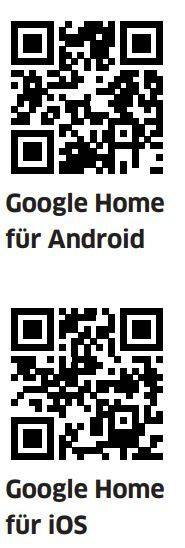
Die entsprechenden Apps finden Sie hier



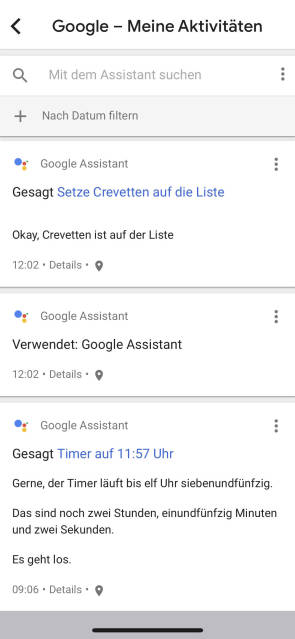
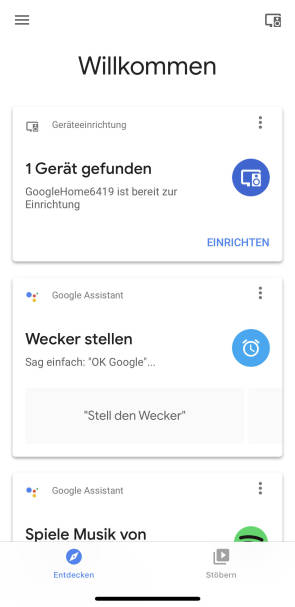
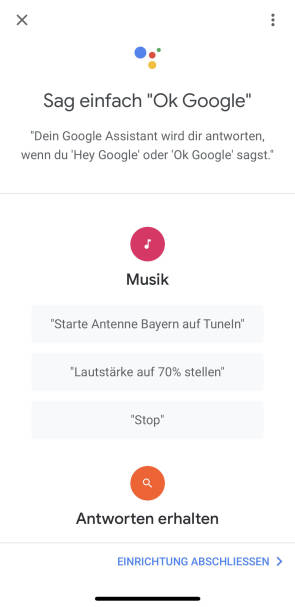
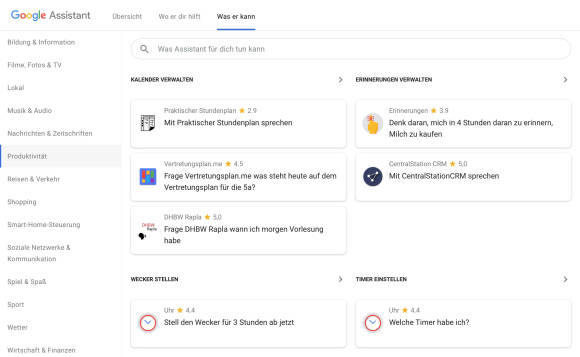

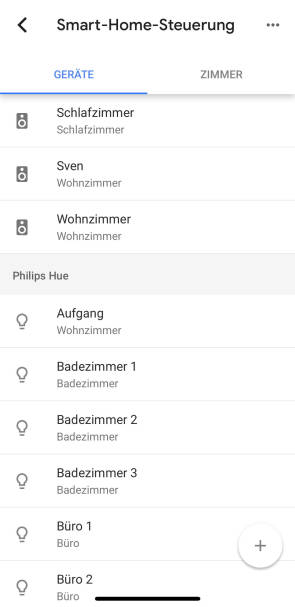






19.06.2018
20.06.2018